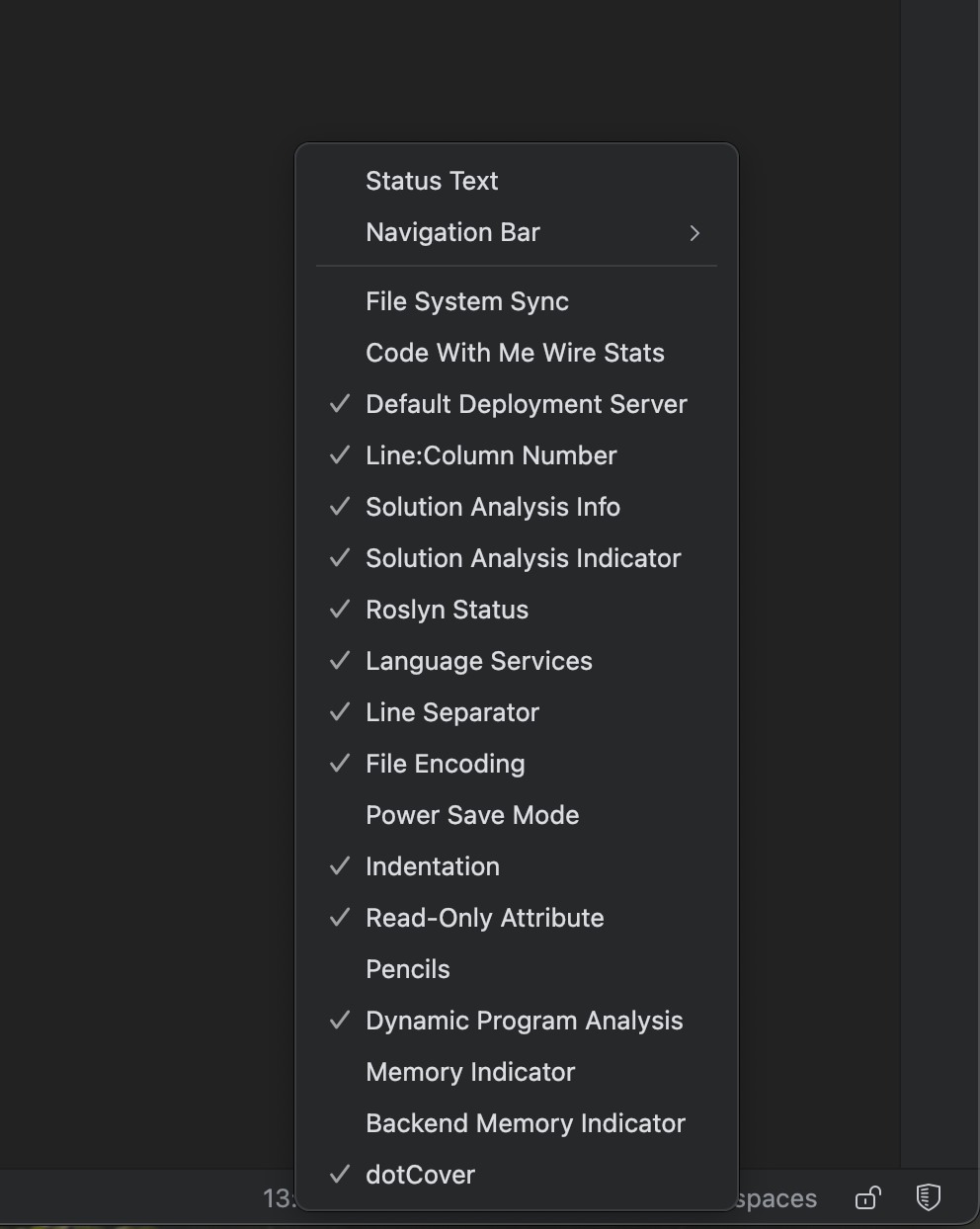RiderのCode VisionやInlay Hintsなど、コード上に情報を表示する機能はとても便利です。しかし、これらの機能を一時的にオフにして、生のコードに集中したい場面もあるのではないでしょうか?そのような場面で、いちいち個々の設定をオン・オフにするのは面倒です。
Riderの「Pencilsウィジェット」を使えば、素早くInlay InformationやStype Inspectionsを無効にしたり、調整することができます。
※ 本投稿はRider 2025.1.2時点の情報に基づいています。
Rider 2025.1.2において、Pencilsウィジェットは、デフォルトで無効・非表示になっています。ウィンドウ右下のStatusバーを右クリックして、「Pencils」を選択してください。その後、Riderの再起動を求められるので、再起動してください。
Pencilsウィジェットを有効にすると、Statusバーに鉛筆のアイコンが表示されます。
鉛筆アイコンをクリックすると次のようなウィジェットが表示されます。
一例としてPencilsウィジェットを使って、Code Visio・Inlay Hintsの表示の有無を切り替えてみます。
次に示すのは、Inlay Informationのチェックボックスの有効・無効を切り替えたエディターのスクリーンショットです。
| Inlay Information 有効 | Inlay Information 無効 |
|---|---|
 |
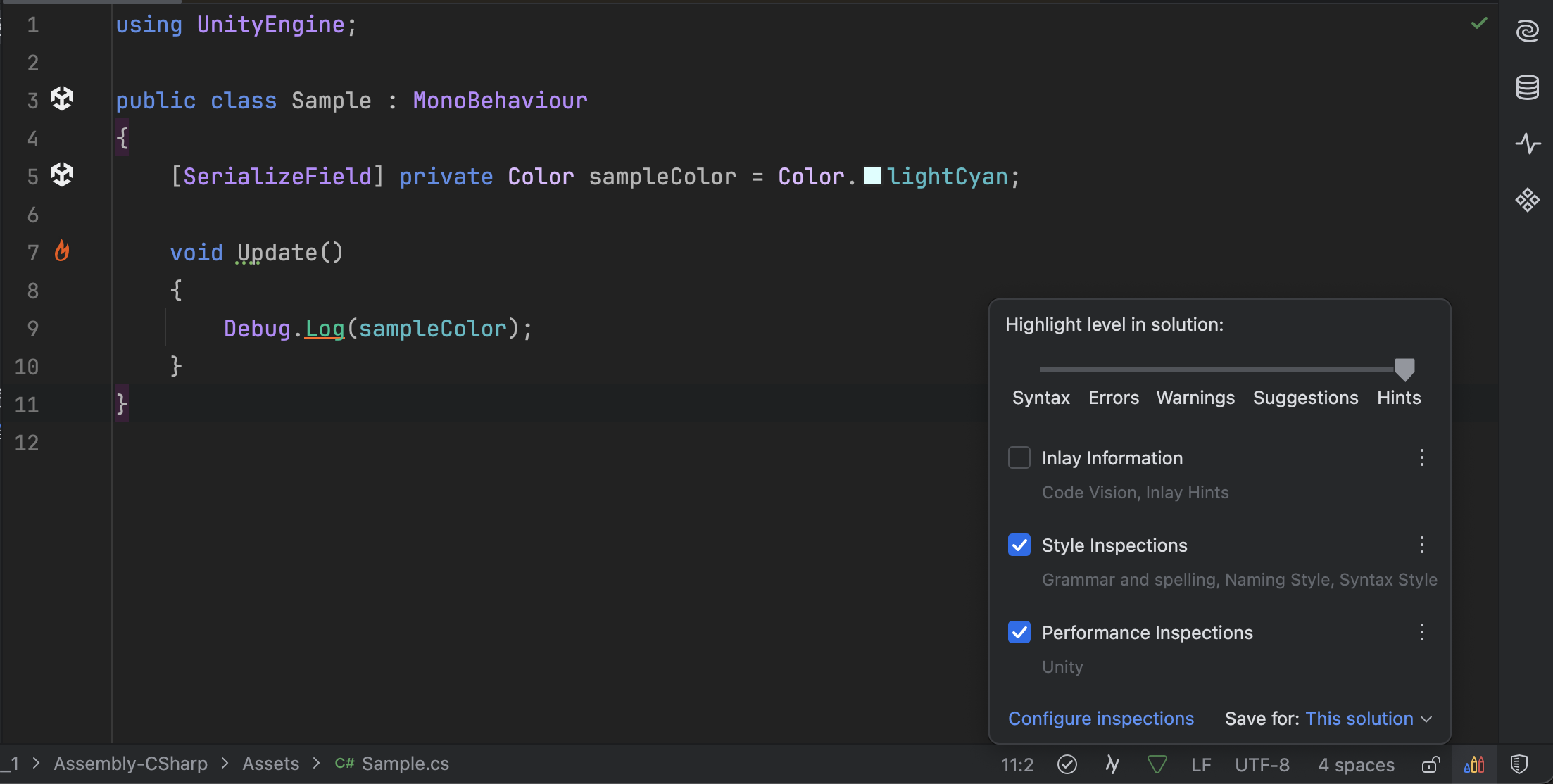 |
このようにチェックボックスを有効・無効にするだけで、Code Vision・Inlay Hintsの表示を素早く切り替えられます。
Inlay Informationを無効にすると、「Updateメソッドが頻繁に呼ばれているための注意」を促す、炎アイコンがガター常に表示されています。(これはこれでアリかも)
なお、Pencilsウィジェットの設定は、
- ソリューション限定
- 開発マシンで共有
- チームで共有
が選択できます。
素早く設定変えるのに、Pencilsウィジェットはとても便利ですね。
参考リンク
- 公式ドキュメント 'Pencils' widget
- Rider 2025.2 EAP
余談。Pencilsウィジェット、一度 Rider 2025.1で無くなったのがユーザーフィードバックで復活したみたいです。